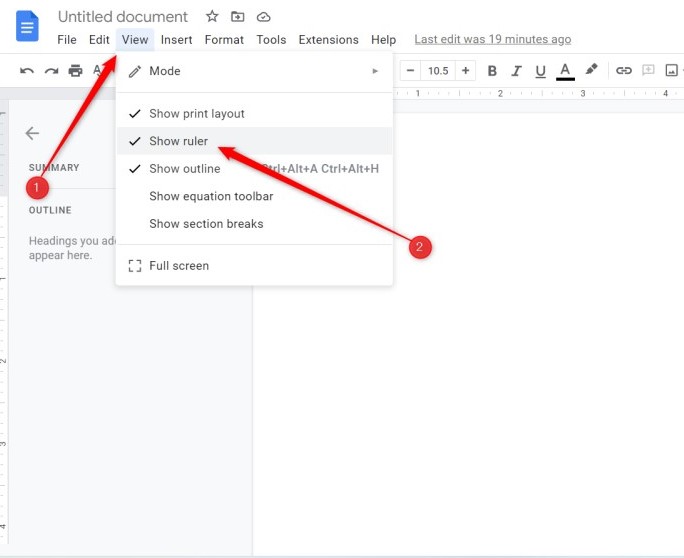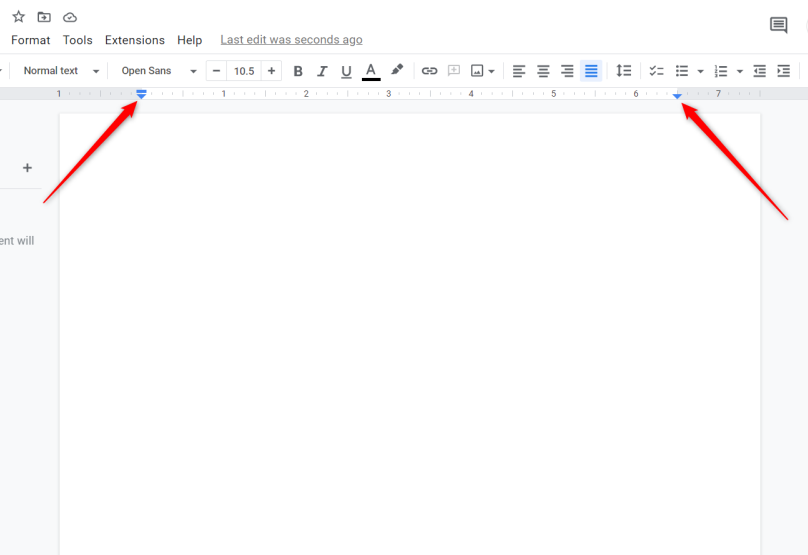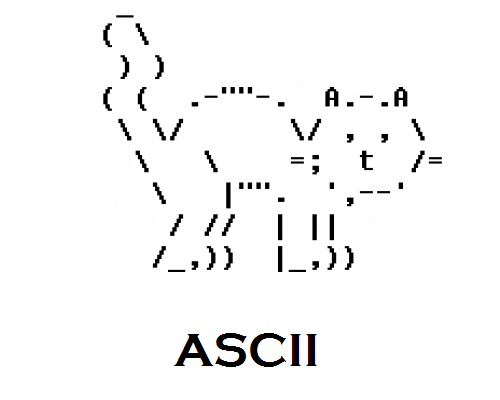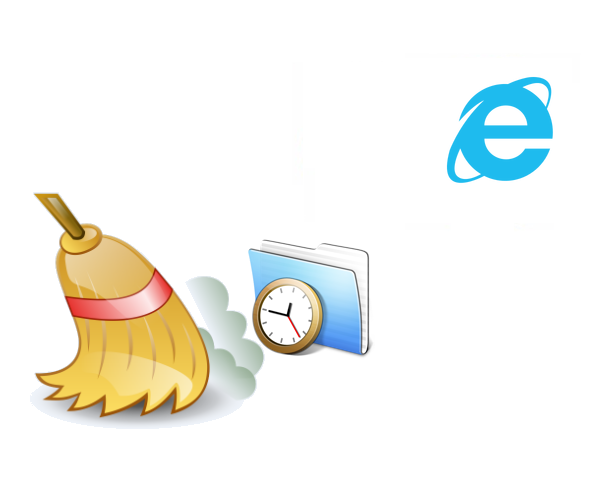نحوه تغییر حاشیهها (Margins) در گوگل داکس
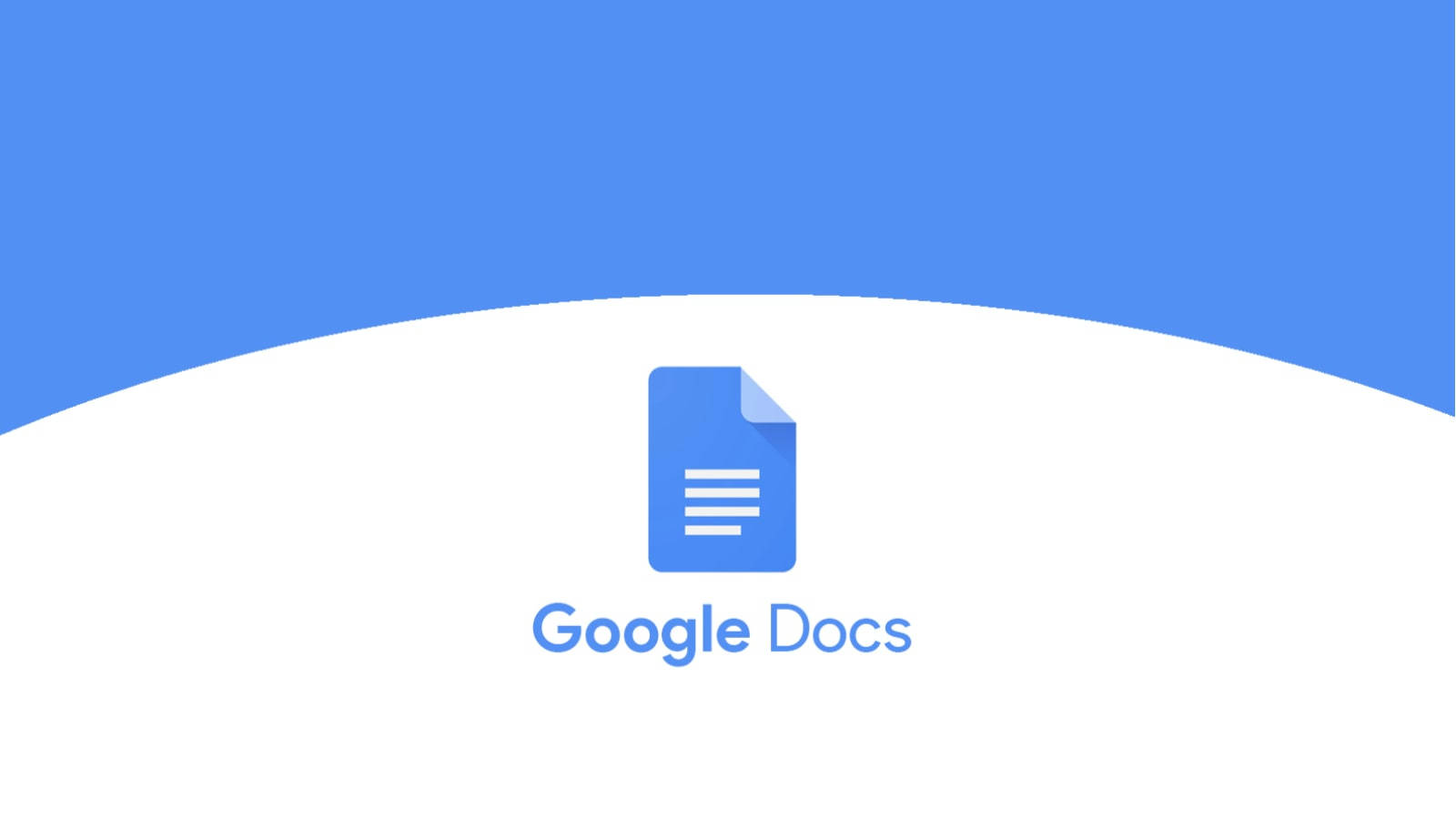
حاشیهها (Margins)، به فضای سفید بلااستفاده بین لبهی سند و محل شروع یا پایان محتوا گفته میشود. ممکن است متناسب با نوع مقاله یا سند خود، بخواهید این حاشیهها را کم یا زیاد کنید. دو راه برای انجام این کار در گوگل داکس وجود دارد.
تغییر حاشیهها با خط کش
سریعترین و سادهترین راه برای تنظیم حاشیهها در Google Docs استفاده از خطکش زیر نوار منو است. اگر خطکش در سند شما وجود ندارد، میتوانید با کلیک روی «view» در نوار منو و سپس انتخاب گزینهی «Show Ruler» از منوی کشویی آن را نمایش دهید.
در سمت چپ خطکش، یک خط آبی با یک مثلث آبی در زیر آن وجود دارد. در سمت راست، فقط یک مثلث آبی را خواهید دید. خط آبی مقدار تو رفتگیِ اولین سطر از پاراگراف را تنظیم میکند. از این خط آبی برای تنظیم حاشیهها استفاده نخواهید کرد.
مثلثهای آبی تورفتگی یا حاشیه سمت راست و چپ صفحه را تنظیم میکنند. برای تغییر حاشیهی صفحه، روی این مثلثها کلیک کنید و آن را به موقعیت دلخواه خود در صفحه بکشید.
تنظیم حاشیهها با تنظیمات صفحهی گوگل داکس
اگر به تنظیم دقیقتر حاشیهها نیاز دارید، میتوانید به جای خطکش از تنظیمات صفحه استفاده کنید. از منوی بالای صفحه روی File کلیک کنید و سپس از منوی بازشده گزینه Page Setup را انتخاب کنید.
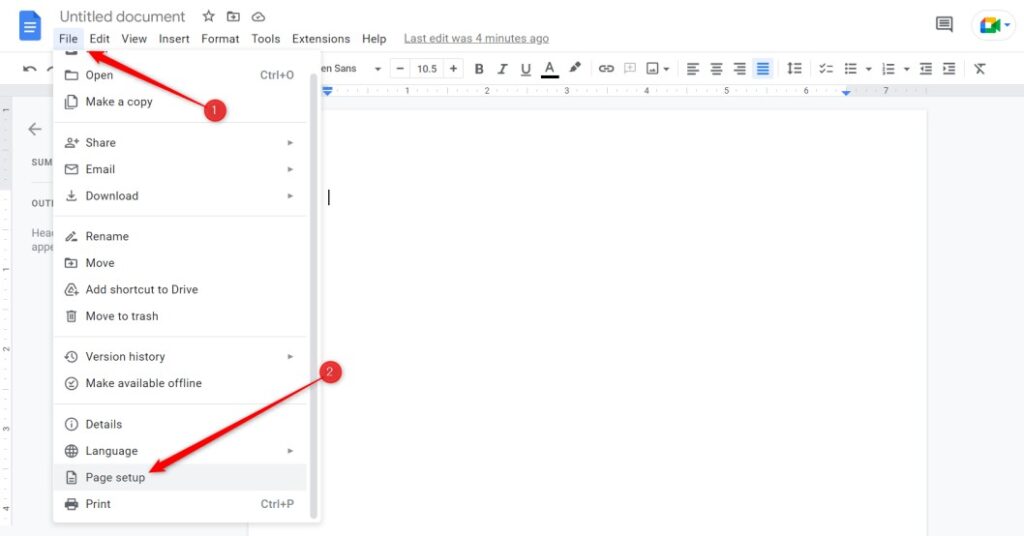
در سمت راست پنجرهی Page Setup، بخش margins را خواهید دید. با تغییر اعداد میتوانید مقدار حاشیه دلخواه خود را برای هر سمت صفحه تنظیم کنید. پس از اتمام روی OK کلیک کنید.
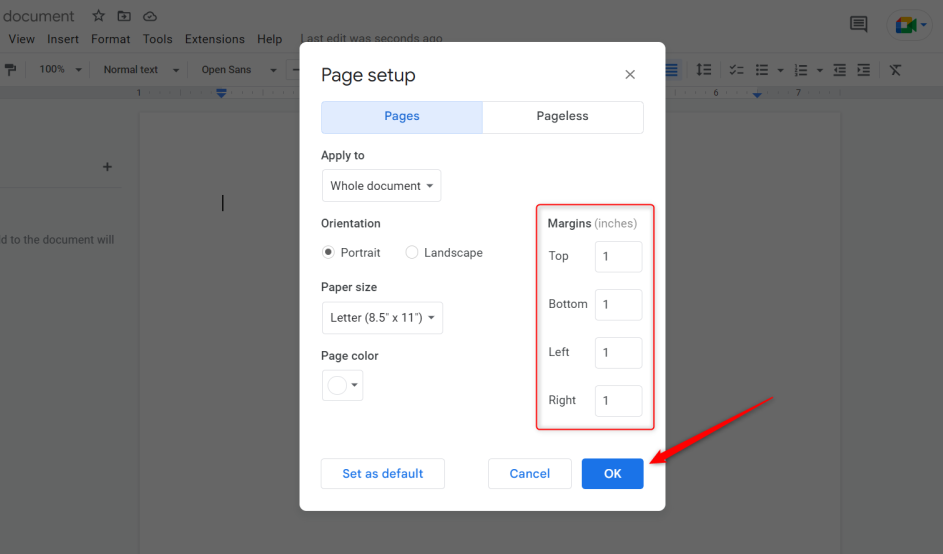
اکنون حاشیههای سند به دلخواه شما تنظیم شده است.